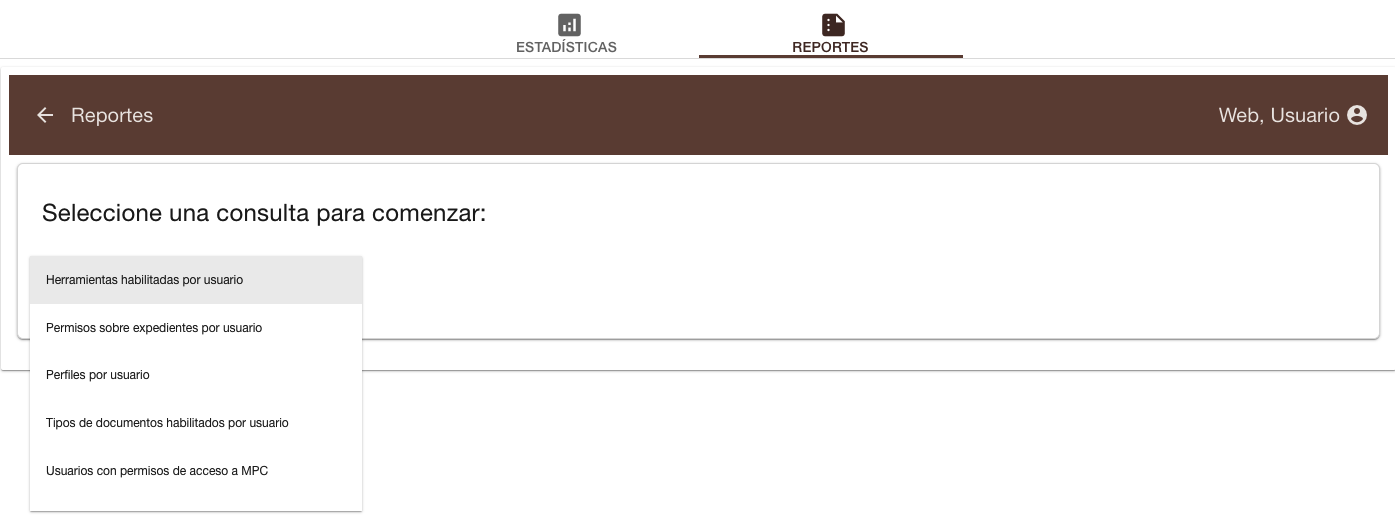MPC
Módulo de parametrización y configuración En MPC podrá configurar las distintas entidades que hacen al sistema, entre ellas: Usuarios, Áreas, Tipos de Documento, Numeradores, Contenedores, Personas, etc.
Interfaz principal#
Desde la interfaz principal del MPC se podrá acceder a la configuración de las entidades que participan del universo de SUDOCU. Existen funcionalidades cuyas vistas son las mismas para las distintas entidades, por ejemplo, borrar un elemento o realizar una búsqueda del mismo.
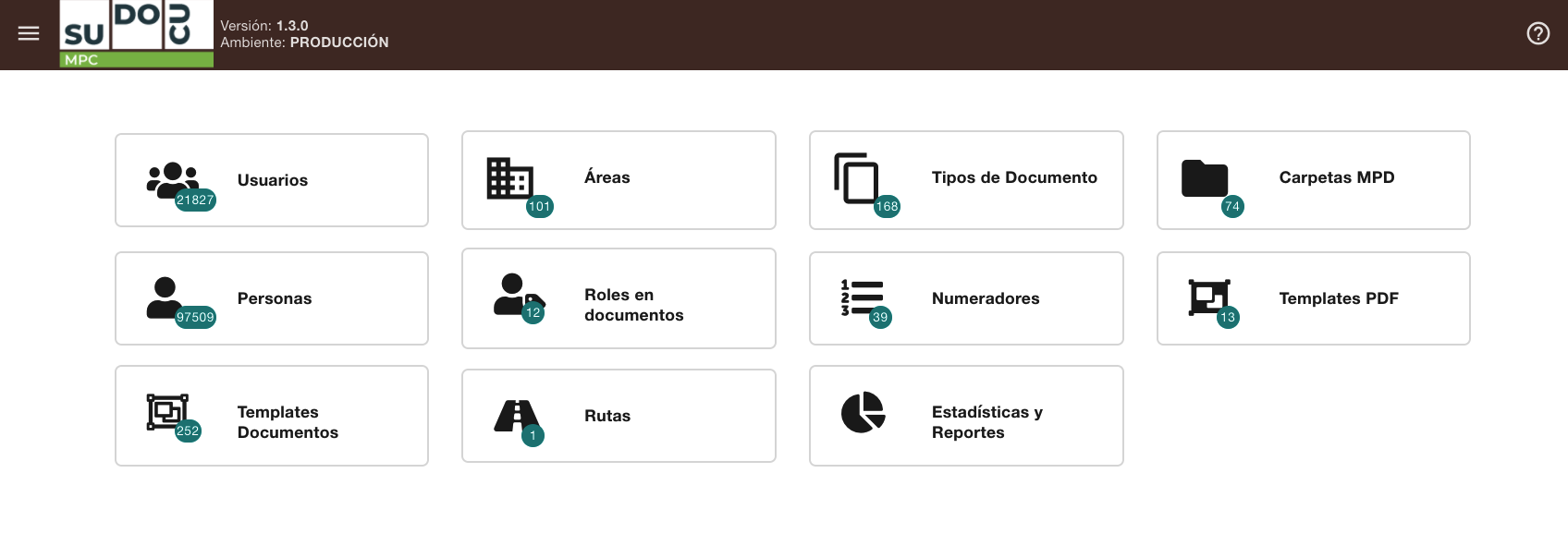
Usuarios#
Desde este ABM se darán de alta los usuarios de SUDOCU. La planilla de datos del mismo es la siguiente:
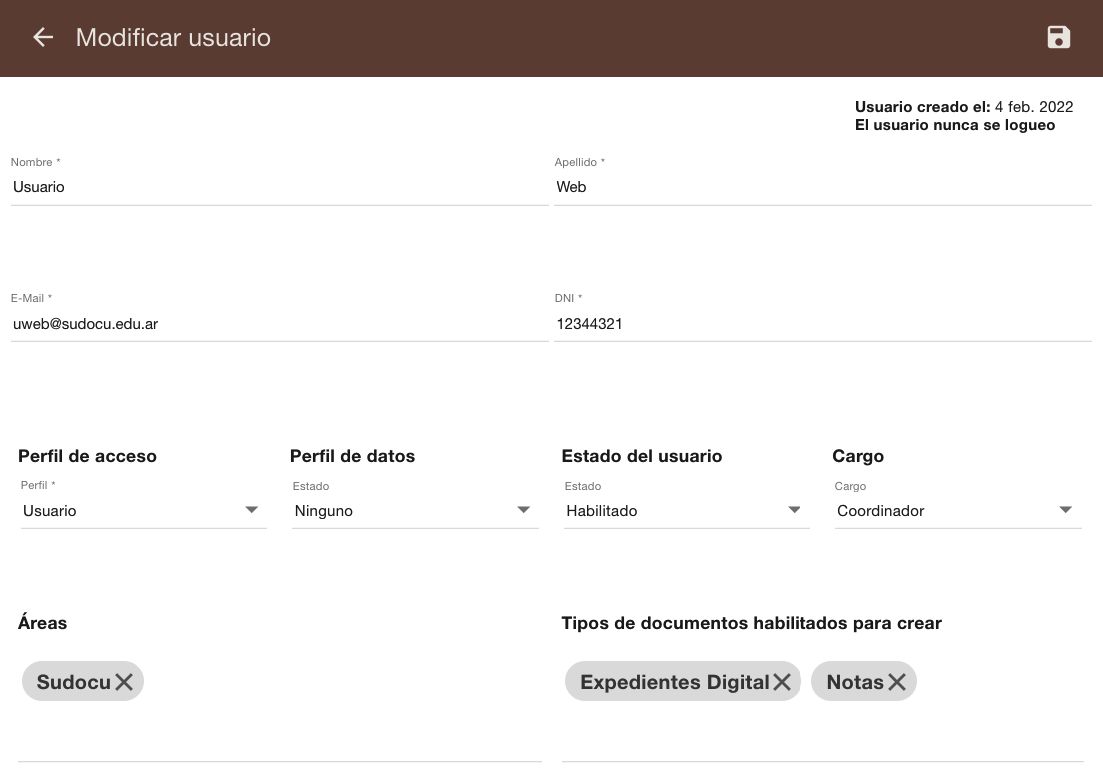
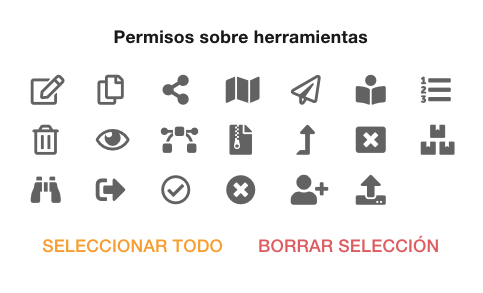
- Permisos que tendrá el usuario sobre las herramientas de los documentos.
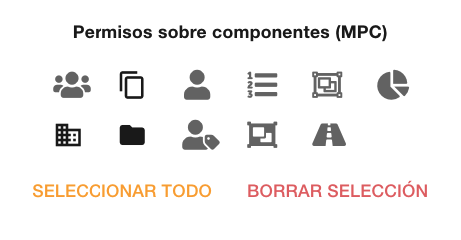
Permisos que corresponden al acceso de los componentes del MPC. Aquel usuario que tenga habilitado uno o varios de estos componentes podrá acceder a él desde el módulo de parametrización y configuración. Estos estarán vinculados a un administrador del sistema y sólo él o los que tengan el permiso podrán crear, editar, o eliminar alguna de las entidades de SUDOCU.
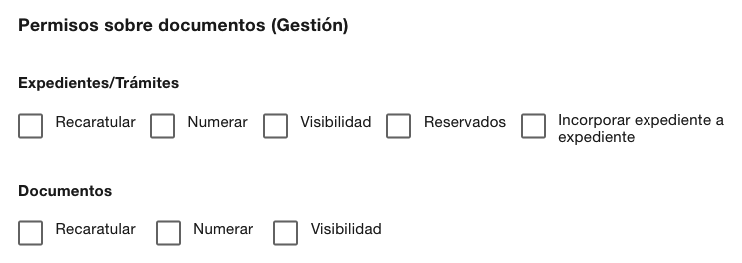
Los permisos sobre documentos en gestión permiten al usuario poder editar los campos básicos de un documento o expediente/trámite. Estos campos son el título, el número de documento, y su tipo de visibilidad. Aquel usuario que tenga permiso sobre expedientes reservados, podrá visualizar aquellos documentos con visibilidad reservada en los listados correspondientes a sus esencias (documento, trámite, contenedor). La incorporación de expediente en expediente también es una funcionalidad que depende de un permiso especial para poder utilizarla. El expediente incorporado se finalizará, por lo tanto no podrá seguir gestionándose individualmente y se archivará automáticamente.
- Permite guardar un perfil para que se pueda utilizar como base de carga para otros.
Áreas#
Desde esta vista se podrán configurar todas las áreas que intervienen en la institución. Estas tienen un rol fundamental en SUDOCU, ya que cada área tiene su propio archivo de documentos, en donde se encuentran todos aquellos documentos que fueron firmados y cerrados. Los datos requeridos para dar de alta un área son:
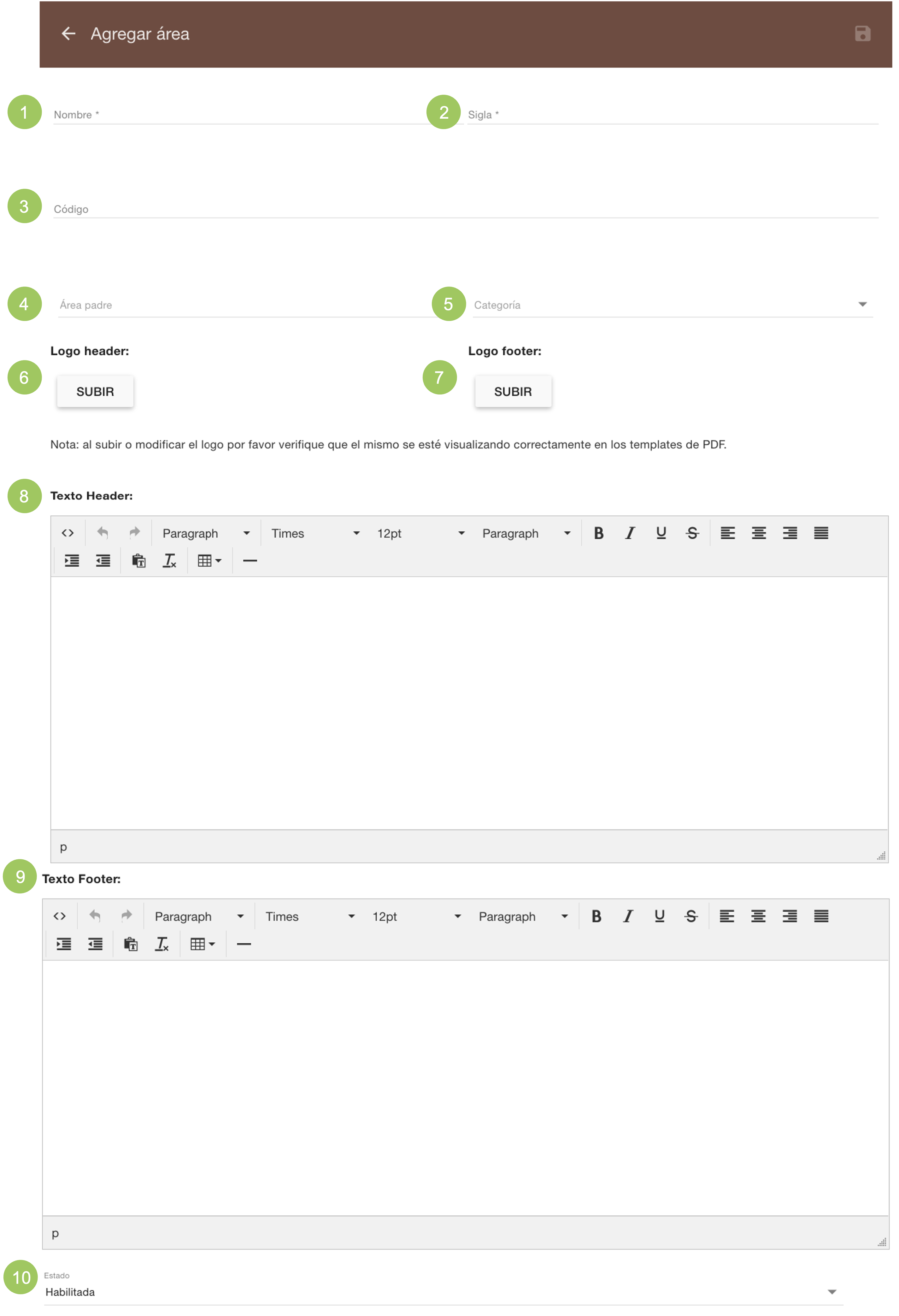
- Nombre del área.
- Sigla con la que se identificará el área.
- Código (opcional): código único del área. Puede ser utilizado luego como clave para numeradores.
- Área padre (opcional): se completará en caso de que el área dependa de otra ya creada.
- Categoría: define qué tipo de área se está creando.
- Logo Header: logo que se podrá utilizar en el componente de Template PDF. Se permite cargar el logo en el encabezado del template de manera dinámica dependiendo desde qué área se genera el PDF.
- Logo Footer: logo que se podrá utilizar en el componente de Template PDF. Se permite cargar el logo en el pie de página de manera dinámica dependiendo desde qué área se genera el PDF.
- Texto Header: texto por defecto que se cargará en el encabezado del PDF y el cual se podrá agregar con su tag correspondiente desde el componente de Template PDF en la sección de cabecera del mismo. Funciona de manera dinámica al igual que los logos dependiendo desde qué área se genera el PDF.
- Texto Footer: texto por defecto que se cargará en el pie de página del PDF y el cual se podrá agregar con su tag correspondiente desde el componente de Template PDF. Funciona de manera dinámica al igual que los logos dependiendo desde qué área se genera el PDF.
- Estado: indica si el área está habilitada para ser utilizada o no.
Tipos de documento#
Aquí se podrán configurar y crear todos los tipos documentales que existirán en SUDOCU. El sistema contiene por defecto un catálogo de tipos de documento ya creados. Por ejemplo: memo, nota interna, nota, expediente, trámite, convenios, resolución de consejo superior, entre otros.
Los datos requeridos para dar de alta un tipo documental son:
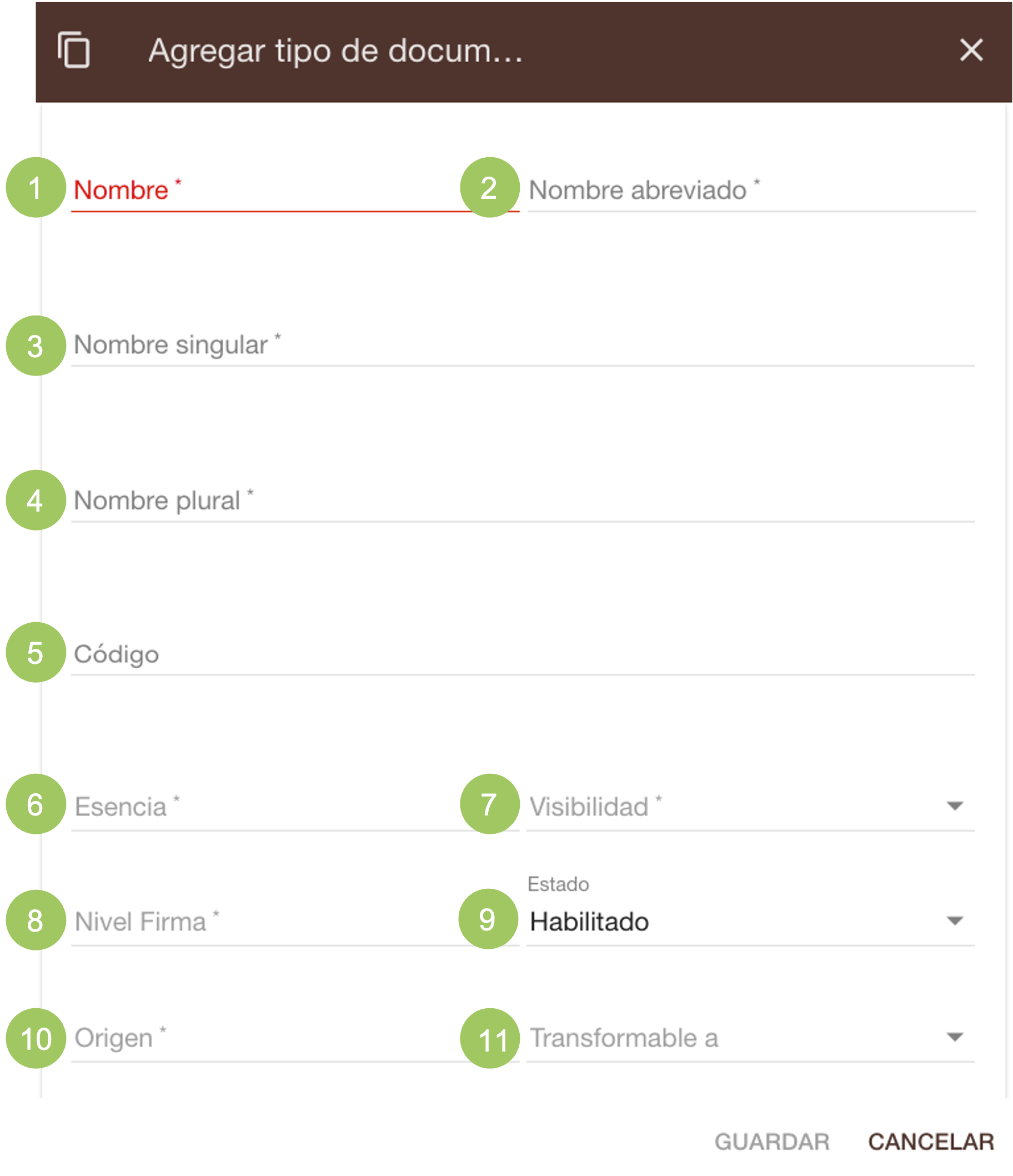
- Nombre.
- Nombre abreviado.
- Nombre singular.
- Nombre plural.
- Código (opcional): código único del tipo de documento. Puede ser utilizado luego como clave para numeradores.
- Esencia: la esencia define qué tipo de documento será. Esta puede ser documento, contenedor (expediente), o trámite.
- Visibilidad: tipo de visibilidad del documento (pública, privada o reservada).
- Nivel de firma: nivel de firma requerida para la autorización del mismo. Puede ser básica, reconocida u opcional.
- Estado: indica si el tipo de documento está habilitado para su uso o no.
- Origen: indica si el tipo de documento se corresponde a uno propio de SUDOCU o si es generado de manera externa al sistema al igual que su numeración.
- Transformable a: aquí se indica a qué tipo de documento se tranformará cuando se utilice la herramienta transformar.
Si la esencia es "documento", aparecerá un nuevo campo que nos permitirá indicar si el documento permite importación express, es decir, si es un tipo de documento seleccionable desde el formulario de importación express.
Carpetas#
Una carpeta MPD es un contenedor que se visualizará desde el Módulo de Publicación y Digesto (MPD) y tiene la capacidad de almacenar cualquier tipo y cantidad de documentos. Desde este componente se podrán crear múltiples carpetas y definir qué tipo de documentos almacenará cada una de ellas.
Datos solicitados para dar de alta una carpeta

- Nombre de la carpeta.
- ¿Carpeta pública?: Si se define el valor "Si", será visible para toda aquella persona que ingrese a la URL del módulo MPD sin necesidad de estar logueada en SUDOCU. Si se define un valor "No", únicamente será visible para los usuarios que se encuentran logueados en SUDOCU.
- Estado: indica si la carpeta está habilitada para su uso o no. Configuración de la carpeta
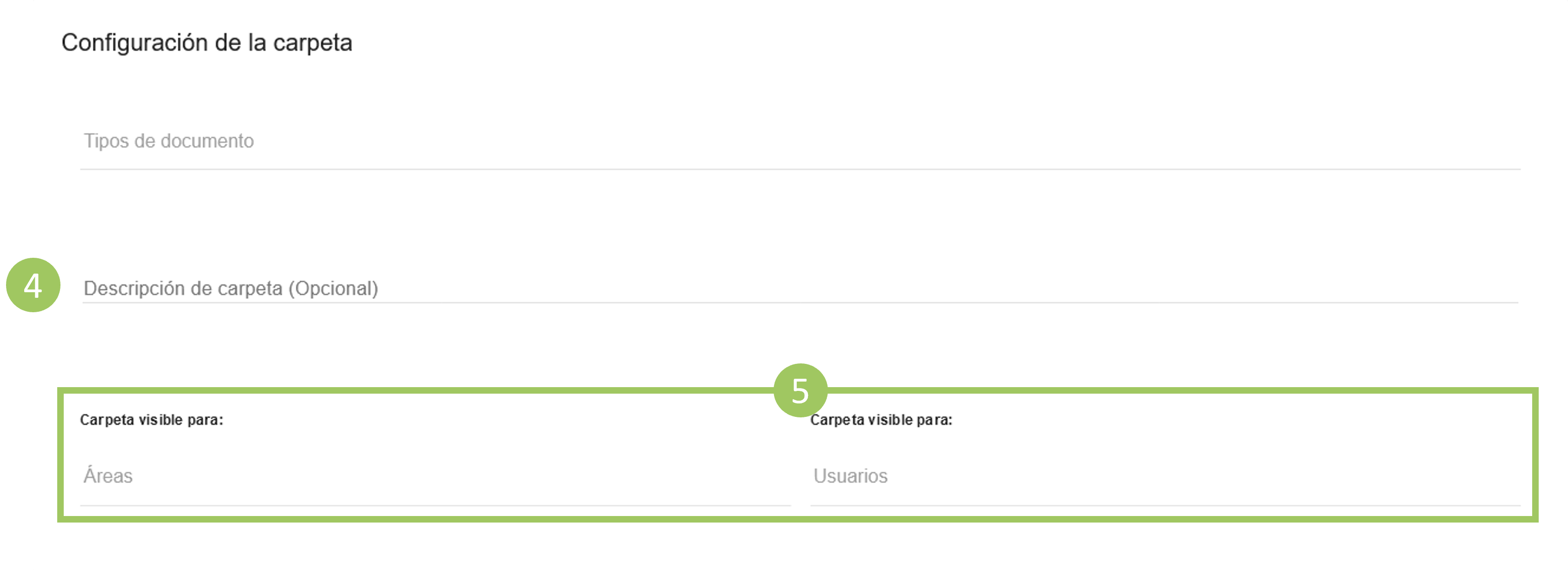
- Configuración de la carpeta: Se deberán seleccionar los tipos de documentos que almacenará la carpeta.
- Si el campo "¿Carpeta pública?' tiene el valor "No", se habilitan dos campos para configurar qué usuarios ó áreas podrán visualizarla desde el Módulo de Publicación y Digesto (MPD). En el caso de que ambos campos estén vacíos la carpeta será visible para todos los usuarios logueados de SUDOCU.
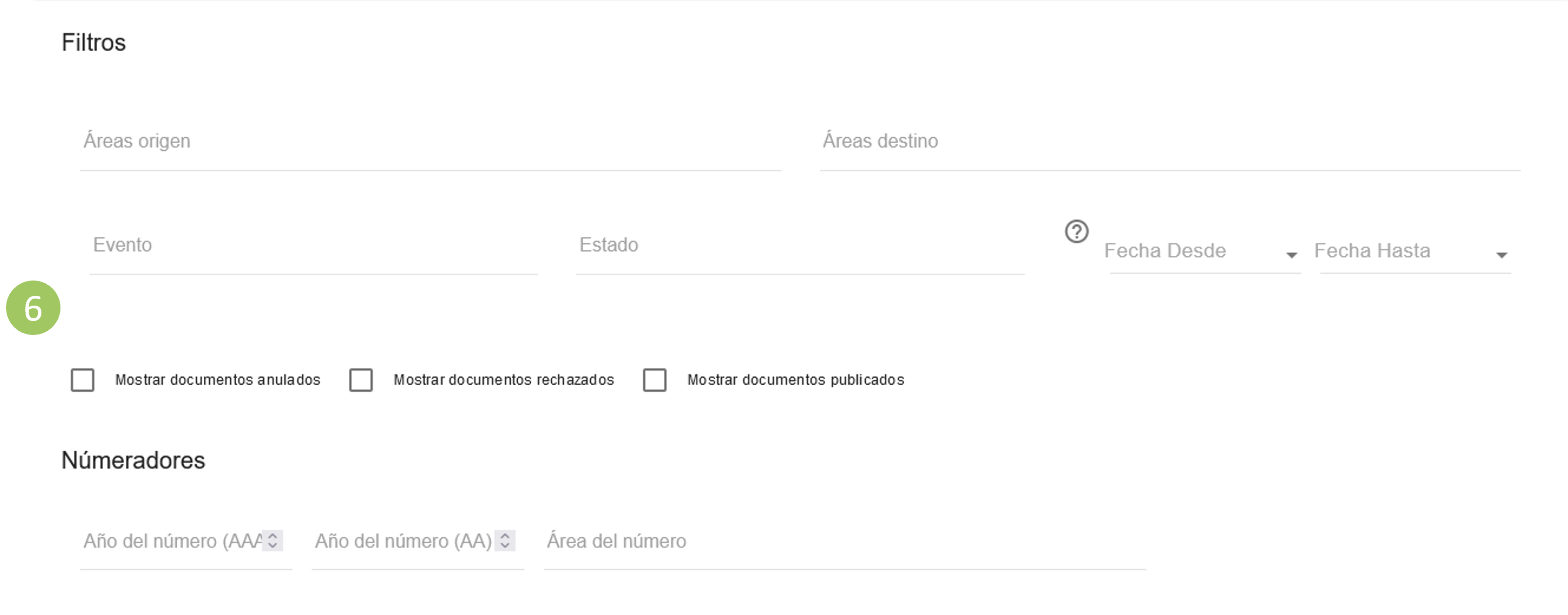
- Filtros: se podrán agregar en caso de se requiera almacenar documentos más específicos.
Personas#
En esta vista se podrá visualizar el listado de todas las personas pertenecientes al universo de SUDOCU. Una persona no necesariamente tiene que ser un usuario del sistema, ya que esta, por ejemplo, puede ser un sujeto externo a la institución y que figura como relacionado o vinculado a un documento o trámite/expediente. De todas maneras, podemos crear una persona tal cual como lo hacemos con un usuario. Los datos que se solicitan para dar de alta una persona son los siguientes:
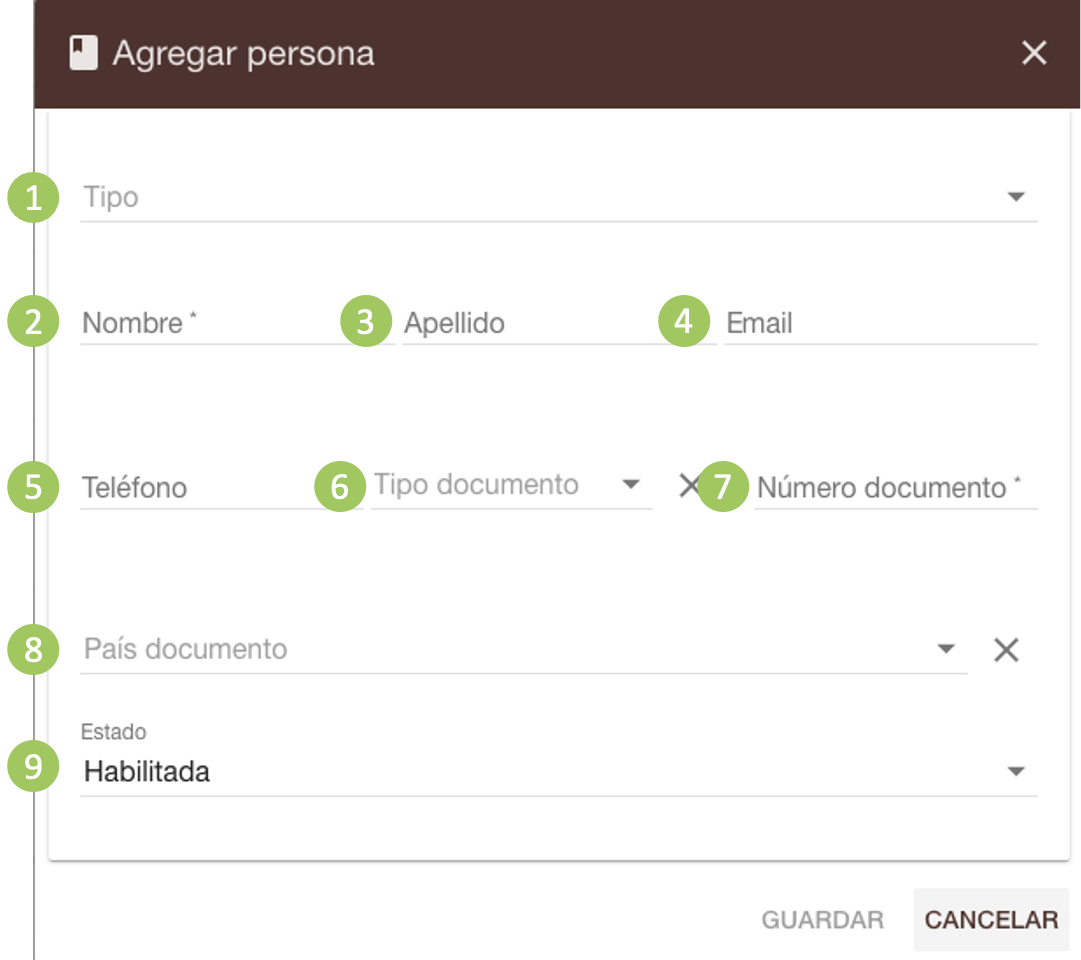
- Tipo: indica si la persona es física o jurídica.
- Nombre de la persona.
- Apellido de la persona.
- Email.
- Teléfono.
- Tipo de documento.
- Número de documento.
- País documento.
- Estado: indica si la persona se encuentra activa o no.
Roles en documentos#
Desde el componente de roles en documentos se podrán crear y gestionar los roles que serán asginados a un usuario/persona cuando se relaciona a esta con un documento. Datos solicitados para crear un rol:
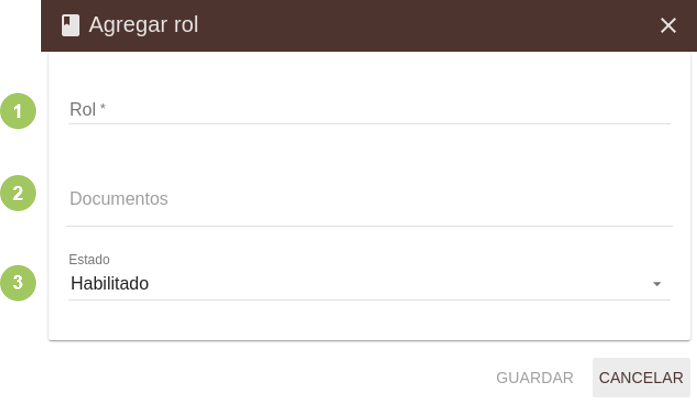
- Rol: nombre del rol.
- Documentos: tipos de documento para los cuales estará habilitado el rol creado. En caso de que el rol se necesite utilizar en todos los tipos de documento, se deberá colocar todos en este campo.
- Estado: indica si el rol está habilitado para su uso o no.
Numeradores#
Un numerador en SUDOCU es una entidad editable y configurable para un grupo de documentos o un tipo de documento en específico. Los datos solicitados para configurar un nuevos numerador son:
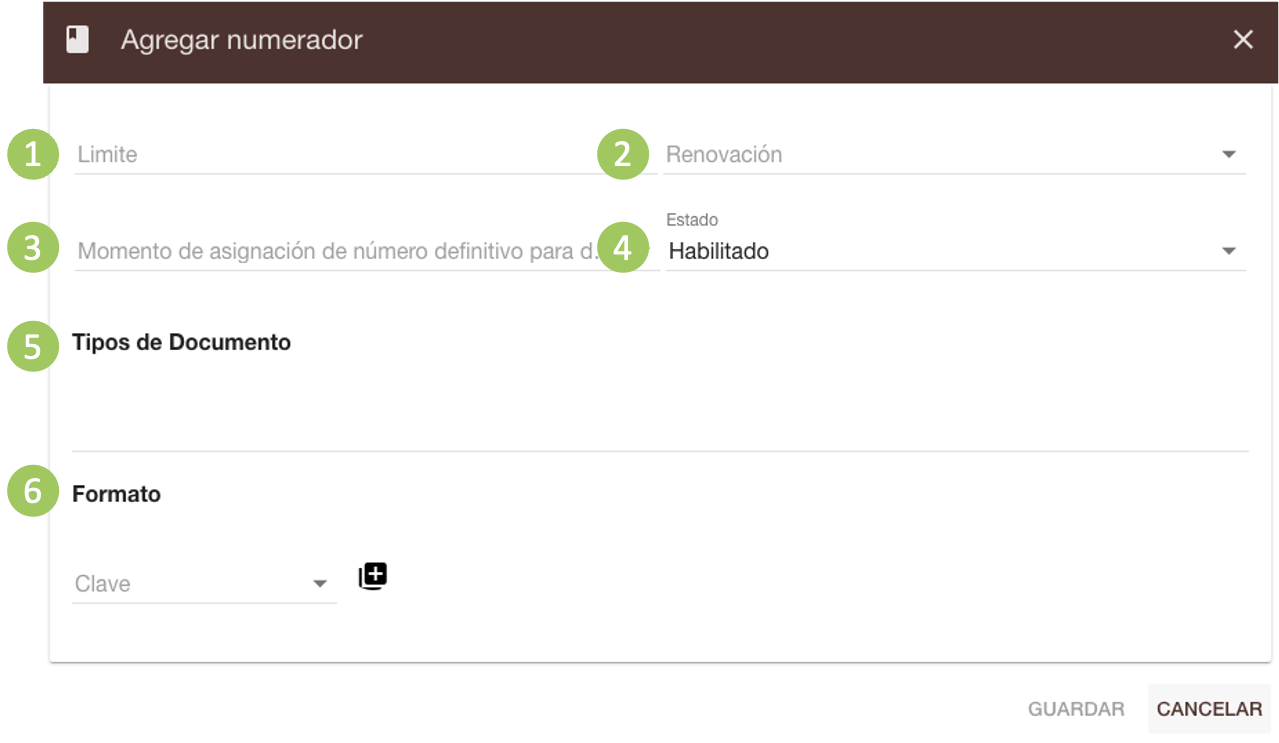
Límite: delimitación de la numeración del documento. Existen 3 niveles de delimitación:
- Organismo
- Área
- Usuario
Ejemplo: supongamos que un determinado numerador está asignado al tipo de documento nota, entonces si se configura para que el nivel sea de organismo, todas las notas creadas dentro del organismo independientemente de qué usuario o área provengan, serán consiguientes. A nivel área, sólo serán consiguientes las notas creadas en la misma y de igual manera a nivel usuario.
Renovación: momento en el que el numerador se reinicia.
Momento de asignación del número definitivo: El número definitivo de un documento se puede asignar en la "Creación del documento" o en el "Cierre del documento". En la opción "Cierre del documento" se asignará un número provisorio al documento hasta que éste se cierre.
Estado: indica si el numerador está activo o no para su uso.
Tipos de documento: indica qué tipos de documento utilizarán este numerador.
Formato: el formato es la disposición del numerador. Para ellos debemos definir 3 conceptos: clave, etiqueta, y separador. Las claves son los elementos que contienen información (nombre del área, número, organismo, fecha, entre otros), y que pueden estar separadas entre ellas con un separador. Una etiqueta es el prefijo que se le puede colocar a una clave.
Templates PDF#
Desde este componente se podrán establecer opciones de diseño y generación de los PDF´s de los documentos. Cada tipo de documento puede tener su propio diseño PDF, o se podría utilizar un único diseño para varios de ellos. Campos a completar para generar un diseño de PDF:

Configuración de página: se pueden configurar los datos correspondientes a la disposición de la hoja, como el formato, la orientación, ancho, alto y márgenes.
Plantilla del PDF: en estas pestaña se podrán editar los distintos campos correspondientes al encabezado, contenido, y pie de página del PDF a generar. En cada uno de estos campos se podrán colocar etiquetas que luego mostrarán información particular de cada documento.
Por ejemplo: título, cuerpo, personas relacionadas, documentos relacionados, etc.
Vinculación con documentos: tipos documentales que utilizarán el template creado.
Template por defecto: si se completa se aplicará este template para todo tipo de documento que no tenga asginado alguno.
note
Tener en cuenta que el template PDF se aplicará únicamente a los tipos de documentos de esencia documento. No intervienen en los contenedores (expedientes) y trámites. Por otro lado, si se realizan modificaciones a un template PDF, dichas modificaciones no afectarán a los documentos cerrados y autorizados con anterioridad ya que se encuentran en su versión definitiva. Es decir, únicamente afectará a los documentos que se encuentren aún en estado borrador. Para conocer el formato que tendrá el documento PDF, se recomienda utilizar la operación "Vista previa".
Templates documentos#
Al agregar un template de documentos, estaremos generando una plantilla que podrá ser utilizada desde el formulario de alta de un documento, en el módulo de gestión. Allí podremos buscar y seleccionar la plantilla creada. Esto nos permite colocar por defecto el título y el cuerpo/contenido del documento. Lo datos que se solicitan para generar esta plantilla son:
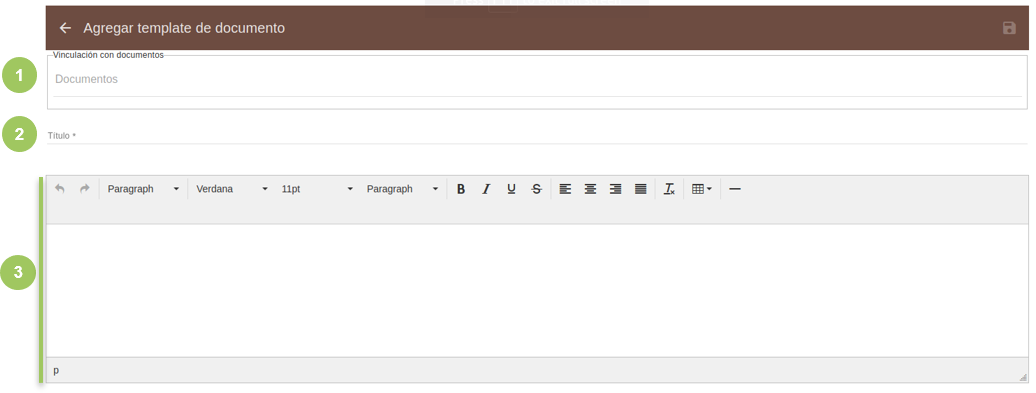
- Documentos vinculados: tipos de documento que podrán utilizar esta plantilla.
- Título del documento: título que se colocará al aplicar la plantilla.
- Cuerpo del documento: contenido del documento que se agregará al aplicar la plantilla.
Rutas#
Desde este componente se permiten registrar restricciones de destino para un origen específico al momento de utilizar la herramienta remitir. Es decir, para una dependencia o área origen podremos definir a qué otras dependencias o áreas destino podrán remitir un trámite/expediente.
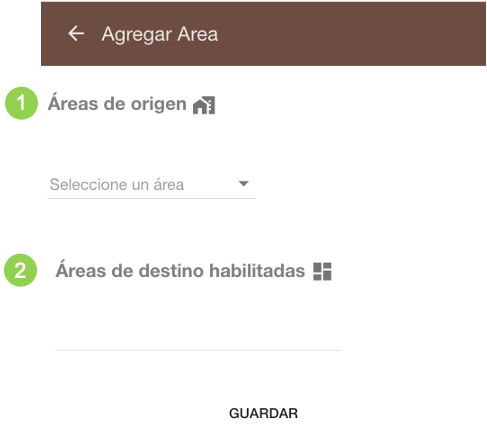
- Área de origen: selector de área a la que se le aplicará la restricción.
- Áreas de destino: áreas a las que la anterior podrá remitir trámites o expedientes.
Reportes y estadísticas#
Componente que permite visualizar reportes y estadísticas del sistema. Está compuesto de dos sub-componentes:
Estadísticas#
Se visualizan datos generales del sistema como por ejemplo documentos totales creados, tamaño de los documentos, tamaño de los adjuntos, documentos creados por usuario, información específica de cada área, entre otras.
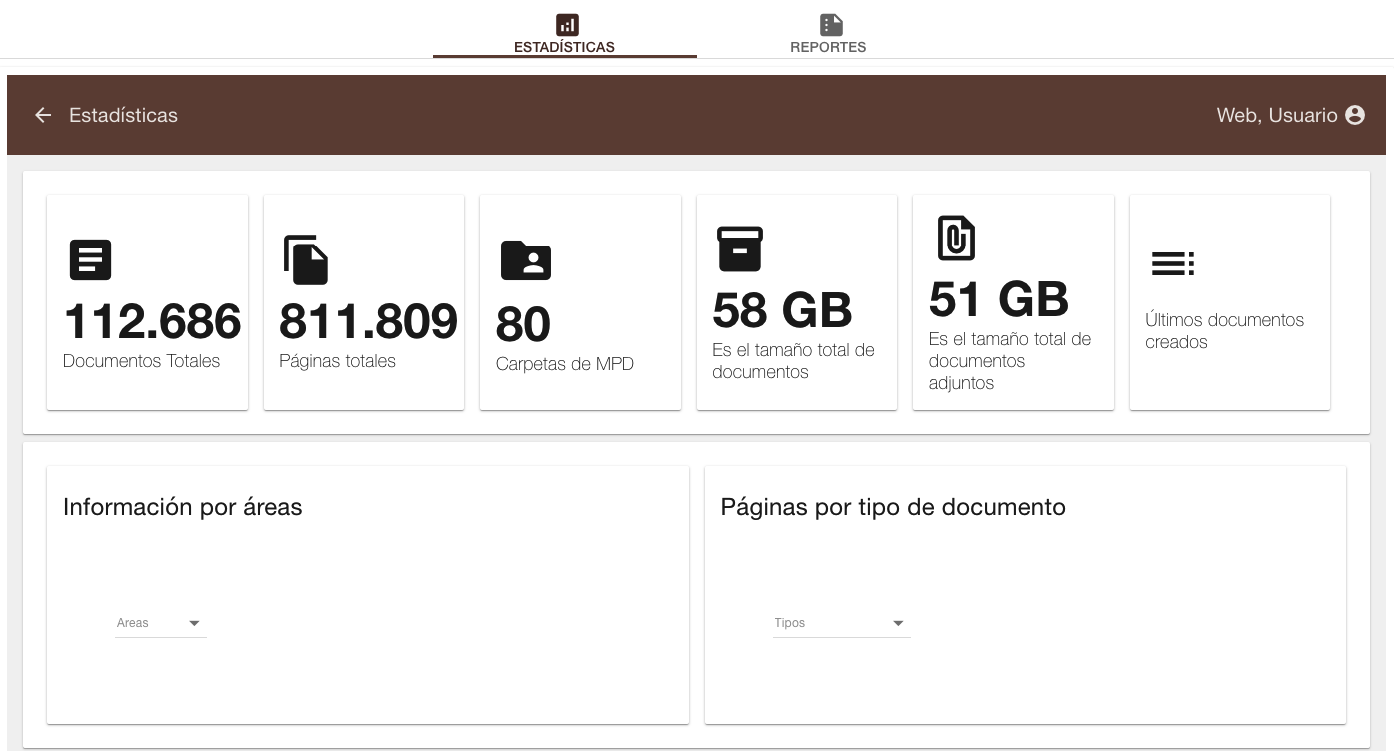
Reportes#
Serie de consultas predefinidas para seleccionar. Algunas de estas son:
- Herramientas habilitadas por usuario.
- Tipos de documentos habilitados por usuario.
- Usuarios con permisos de acceso al MPC.
- Usuarios por área.
- Entre otros.
Cada una estas consultas despliega un listado sobre el cual luego se pueden realizar filtros para obtener información más específica.